T-Sinus-130DSL
1. Konfigurationsmenü des Routers via Webbrowser öffnen.
2. Im Konfigurator unter "NAT" den Eintrag "Virtuelle Server"
anklicken. Der untere Bildschirm erscheint:
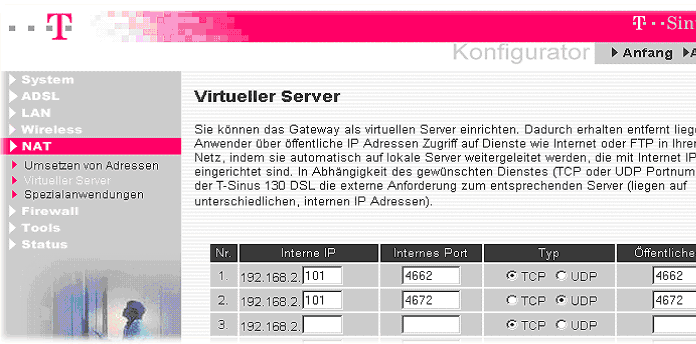
3. In der Spalte "Interne IP" die eigene Netzwerk-IP-Adresse eingegeben.
Deine eigene IP findest du wie folgt heraus: Windows-Startmenü öffnen
» Ausführen » cmd.exe » auf OK klicken. Es öffnet
sich die Eingabeaufforderung.
Dort einfach den Befehl ipconfig eingeben,es erscheint dann deine IP-Adresse.
4. In der Spalte "Interner Port" und "Öffentlicher Port"
die eMule-Ports eingeben,welche weitergeleitet werden soll.In diesem Fall werden
die Standard-Ports 4662 TCP und 4672 UDP eingegeben.
Falls ein anderer TCP bzw UDP-Port benutzt wird,so ist dies dementsprechenend
zu ändern.Falls du dir nicht sicher bist,welche Ports du benutzt,schaue
einfach in deinem eMule in die Einstellungen unter "Verbindung".Dort
steht genau welche Ports du verwendest.
5. Unten auf "weiter" klicken und somit die Änderungen speichern.
6. eMule neu verbinden und über High-ID freuen ;-)
thx to Sam78 |
